- Autor Abigail Brown [email protected].
- Public 2023-12-17 06:59.
- Modificat ultima dată 2025-01-24 12:21.
Mailbird oferă o experiență de e-mail solidă și destul de productivă pentru toate conturile dvs. într-un singur loc.
În timp ce Mailbird este extensibil cu „aplicații”, acestea de obicei nu se integrează bine, iar gestionarea e-mailului în sine poate fi limitată la elementele de bază.
Ce ne place
- Mailbird acceptă foarte bine mai multe conturi și identități (inclusiv dosare unificate).
- Puteți amâna cu ușurință e-mailurile.
- Gestionarea de bază a e-mailurilor este deosebit de rapidă.
Ce nu ne place
- Mailbird nu oferă filtre sau alte instrumente de automatizare, cum ar fi răspunsurile sugerate sau folderele pentru arhivare.
- E-mailurile cheie nu sunt identificate inteligent.
- Căutarea este rapidă și convenabilă în Mailbird, dar mai multe criterii și opțiuni de focalizare ar fi bine.
Simplitate productivă
Gestionarea e-mailurilor înseamnă a citi mesaje, a răspunde și a scrie mesaje noi… uneori. Adesea, înseamnă ștergerea și arhivarea în mod repetat și (ideal) rapid. În Mailbird, opțiunile abundă pentru a lua măsuri rapide asupra e-mailurilor. Puteți deschide un e-mail și utilizați bara de instrumente, desigur, sau utilizați o comandă rapidă de la tastatură. De asemenea, puteți poziționa cursorul mouse-ului peste mesaj și puteți utiliza o bară de instrumente care se deschide chiar acolo. Dacă utilizați un ecran tactil, puteți glisa pentru a șterge și arhiva.
Pentru răspunsuri, puteți folosi panoul de răspuns rapid de deasupra mesajului curent sau o fereastră completă de redactare - ambele relativ simple și rapide de utilizat.
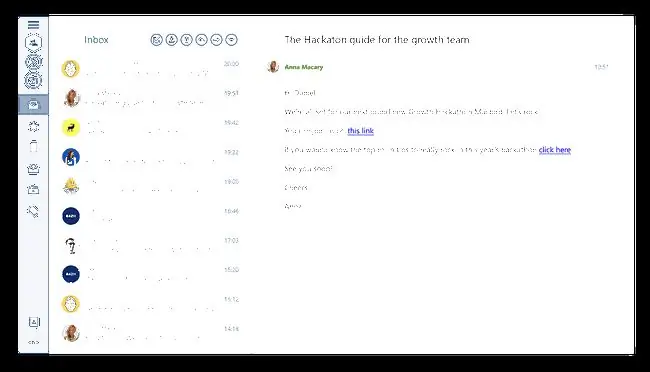
Amânare e-mailuri
Dacă nu doriți (sau nu puteți) să răspundeți în acest moment, amânarea e-mailurilor este ușoară, cu câteva ore sugerate (mai târziu astăzi, săptămâna viitoare etc.) sau una la alegerea dvs. Când vine acel moment, Mailbird returnează automat e-mailul amânat în partea de sus a căsuței primite - cu condiția ca acesta să ruleze. Dacă nu este, e-mailul va apărea înapoi data viitoare când îl deschideți. Puteți găsi oricând toate e-mailurile amânate într-un dosar Amânat, accesibil și prin IMAP.
Dosare de e-mail în Mailbird
Mailbird gestionează folderele într-un mod aproape exemplar: atunci când configurați un cont, Mailbird va utiliza sau va configura dosare pentru arhivare, schițe, e-mail trimise etc., dar puteți accesa și orice foldere personalizate pentru conturile IMAP, desigur.
În utilizarea zilnică, folderele (altele decât cel folosit pentru arhivare) funcționează la fel ca etichetele: Copierea este acțiunea implicită și puteți aloca culori folderelor pentru identificarea rapidă în lista de mesaje (și cu mesajele în sine, unde dosarele apar ca etichete).
Bineînțeles, puteți muta și mesaje, deși acest lucru necesită câteva clicuri în plus. Dacă utilizați tastatura, apăsați V și fiți încântat de modul în care Mailbird vă permite să căutați rapid numele folderelor atunci când mutați sau copiați.
Servicii de e-mail și asistență pentru cont
Dosarele nu sunt singurul lucru care funcționează așa cum v-ați aștepta cu conturile IMAP din Mailbird. Mailbird va încerca să găsească cea mai bună modalitate de a vă conecta și de a vă conecta la orice serviciu pe care îl utilizați - de exemplu, iCloud Mail, Outlook.com și AOL, precum și OAUTH 2 pentru Gmail.
Dacă doriți să utilizați mai multe adrese cu orice cont, Mailbird vă permite să configurați orice număr de identități. Pentru fiecare, puteți alege dacă doriți să trimiteți prin serverul SMTP al contului principal sau unul legat de adresă (pentru a evita problemele de livrare). Desigur, Mailbird acceptă criptarea completă a datelor dvs. de e-mail de la și către serverul de e-mail.
Pe lângă IMAP, Mailbird vă permite să configurați conturi folosind POP-ul mai simplu, cu ajutorul căruia descărcați mesaje noi și gestionați folderele local (pe computer).
În orice caz, toate conturile contribuie în mod inteligent la un sistem de foldere unificate: Mailbird colectează apoi toate mesajele din căsuțele de e-mail ale conturilor dvs. într-o căsuță de e-mail combinată, e-mailurile trimise într-un dosar comun Sent, etc. Accesul la conturile individuale este rapid, iar pictogramele personalizate de cont vă ajută să le identificați pe cele potrivite cu ușurință.
Linia de bază
Fiecare adresă pe care ați configurat-o pentru trimitere - fie ca cont complet, fie ca identitate suplimentară - poate avea propria semnătură în Mailbird. Din păcate, folosirea aceleiași semnături pentru mai multe adrese implică copierea și lipirea, iar mai multe semnături sau alegerea la trimitere nu este o opțiune. Puteți utiliza editarea textului îmbogățit și HTML pentru a crea exact aspectul dorit.
Compunerea mesajelor în Mailbird
Cu excepția editării sursei HTML, editorul pentru compunerea mesajelor în Mailbird oferă aceleași capacități de editare bogate. Pentru răspunsuri, Mailbird vă permite să vă scrieți răspunsul peste e-mailul original, așa cum fac majoritatea programelor de e-mail, dar puteți, de asemenea, să introduceți comentariile și răspunsurile dvs. în textul citat; Mailbird setează apoi blocurile de răspuns în mod implicit cu o culoare și le precede cu numele dvs.
Când trimiteți fișiere, Mailbird vă permite să le atașați convențional de pe computer, desigur. Cu toate acestea, integrarea cu Dropbox facilitează inserarea de link-uri către documentele pe care le-ați încărcat în serviciul de partajare a fișierelor și drive online.
Extinderea Mailbird cu aplicații
Mailbird pretinde a fi extensibil cu tot felul de servicii și aplicații - de la calendare precum Google Calendar și Sunrise la manageri de activități, inclusiv Todoist și Moo.do, la servicii de chat și conferințe video, cum ar fi WhatsApp și Veeting Rooms.
Din păcate, majoritatea acestor aplicații nu sunt altceva decât servicii web care rulează în Mailbird. Integrarea este minimă sau inexistentă. Puteți să trageți e-mailuri pe Moo.do, de exemplu, și să plasați fotografii pe WhatsApp, dar aici este vorba.
Hack-uri convenabile (Gmail) în Mailbird
Puteți obține un buton Trimiteți și arhivați (și o comandă rapidă de la tastatură) precum Gmail, iar o întârziere de livrare vă permite să anulați o greșeală de trimitere. Totuși, Mailbird nu poate programa e-mailuri pentru mai târziu sau pentru recurență.
Pentru citirea rapidă a e-mailurilor, Mailbird poate alege doar textul oricărui e-mail și îl poate afișa în fața ochilor tăi, cuvânt cu cuvânt, fără prea multe distrageri. Posibil mai eficientă este opțiunea de a mări automat e-mailurile la o dimensiune lizibilă.
Căutare și mai multă asistență
Căutarea de e-mailuri este destul de rapidă și utilă în Mailbird, iar o comandă rapidă la îndemână afișează aproape instantaneu toate e-mailurile schimbate cu un expeditor. Mai multe opțiuni de căutare și sortare ar fi bine, totuși.
Mailbird, de asemenea, nu sugerează termeni de căutare - sau multe altele, cu excepția destinatarilor. Nu are sugestii de răspuns sau fragmente, de exemplu, și nu puteți configura șabloane de e-mail în Mailbird.
Pentru e-mailurile primite, Mailbird nu sugerează etichete sau dosare și nu ajută la identificarea mesajelor cheie. Mai practic, nici măcar nu puteți configura filtre simple; Mailbird este cel mai bine folosit cu un cont de e-mail IMAP care face aceste lucruri (și filtrarea corectă a spamului) pe server.






